Apple Pencilはまさにペンのような使い心地!開封実機レビュー!
Apple Pencilの実機レビュー
iPad Pro専用のペンとなる「Apple Pencil」が発売日に予約をしてようやく手元に届いたので実機レビューをします。少しだけですた、使ってみた感想としては非常に追従性がよく使い勝手がかなり良いです。確かに今までのスタイラスペンと比べると使いやすさが格段に上がっているように感じました。
パッケージはAppleの統一デザインとなる白となっています。

箱を開けるとApple Pencil本体と説明書や仕様書が入っています。この説明書が入っている箱の中に、Apple Pencilのペン先の交換部品が1個付属しています。

付属のアダプタ使用でLightningケーブルから充電することも可能
さらにLightningケーブルから充電をすることが可能となる変換アダプタも1個付属しています。

これがあればiPad ProにApple Pencilを直接挿して充電をする必要がなく、iPhoneやiPadと同じようにLightningケーブルから充電をすることが可能となります。
本体のデザイン
Apple Pencilのペン先です。樹脂のような素材で当然ながら画面を傷つけることはないでしょう。ペン先を左に回すことで外すことができ、新しいペン先に交換することができます。

このペン。丸いので転がっていきそうな感じですがブランコのような動きをして不思議なことに「Pencil」の文字が必ず上にくるように止まります。
Apple Pencilの後ろ側です。

さりげなく磁石が内蔵されているので蓋を閉める時は、自動的に蓋が閉まるようになっています。蓋を外すとLightningコネクタが付いています。

ペアリングの方法
iPad ProのLightningポートに挿すとこんな感じになります。やっぱり、あんまりカッコよくはないですね。気になる方は迷わず変換アダプタを使ってください。僕は気にしないので、このまま本体に挿して充電すると思いますが。

初めてApple Pencilを利用するときはiPad ProのLightningポートに挿すだけで自動的にペアリングが開始され利用することが可能となります。
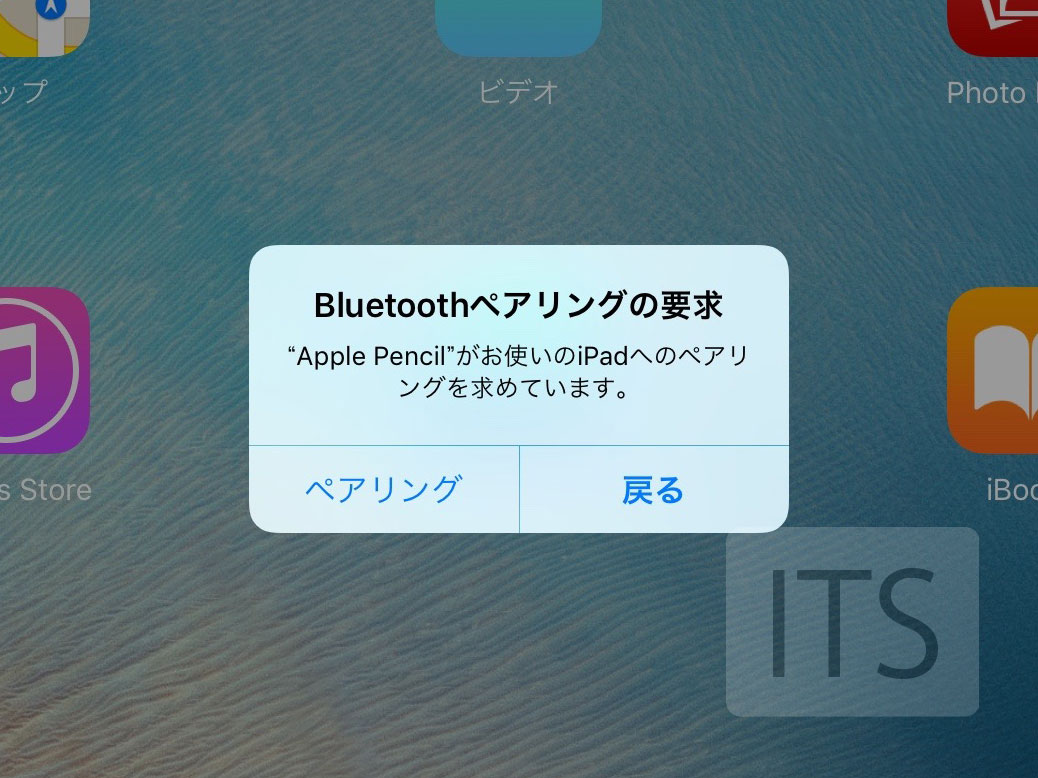
ただ、僕の場合は認識しなかったので、iPad Proを再起動することでペアリングをすることが可能となりました。
ペン先細く追従性が高く使いやすい
Apple Pencilを使ってみた感じとしては非常に文字が書きやすいです。Apple Pencilを利用している時は左手がタッチパネルに触れたとしてもApple Pencilが優先的に認識されるようになるので誤入力をすることもありません。

そして、鉛筆モードなら力加減の線の濃さや太さが変化したり、Apple Pencil本体を横に傾けることで線の太さを変化させることが可能。今までのスタイラスペンだと自分の名前すらまともに書けないことが多いですが、Apple Pencilを使えばサインをすることも簡単です。
もちろん、絵を描かない場合でも使用することができ指の代わりに操作することもできます。つまり、画面を指紋だらけにしたくない方はApple Pencilを使うことで綺麗な画面を保った状態でiPad Proを使うこともできるのです。これは、個人的にはかなり嬉しい。
